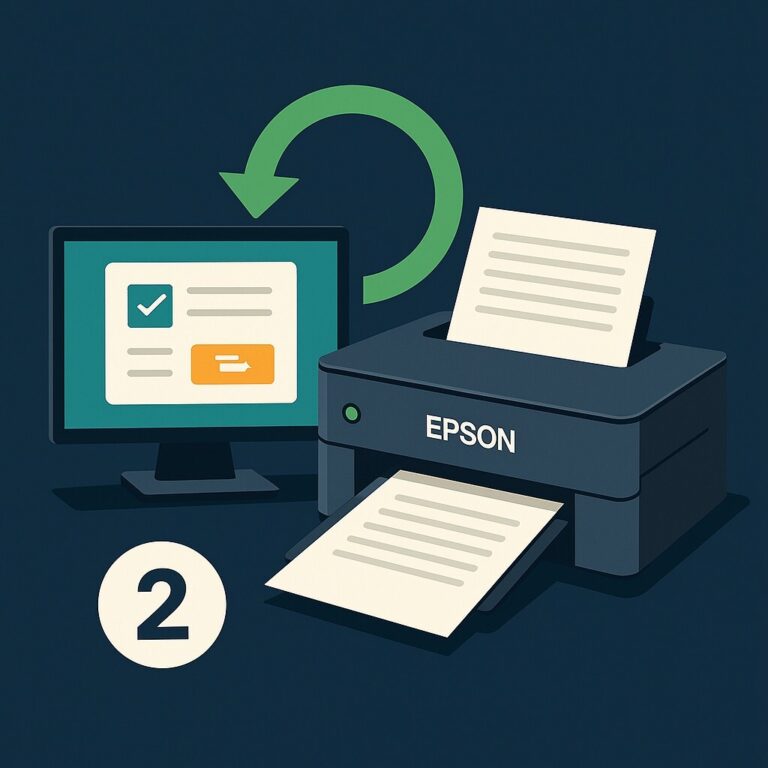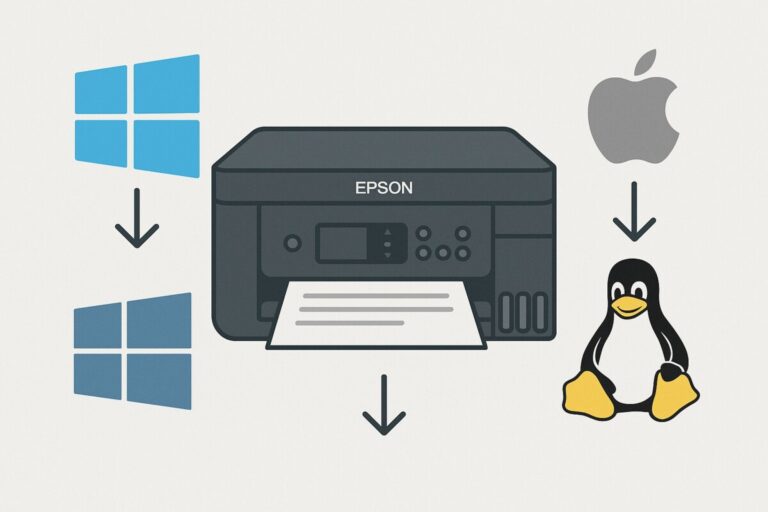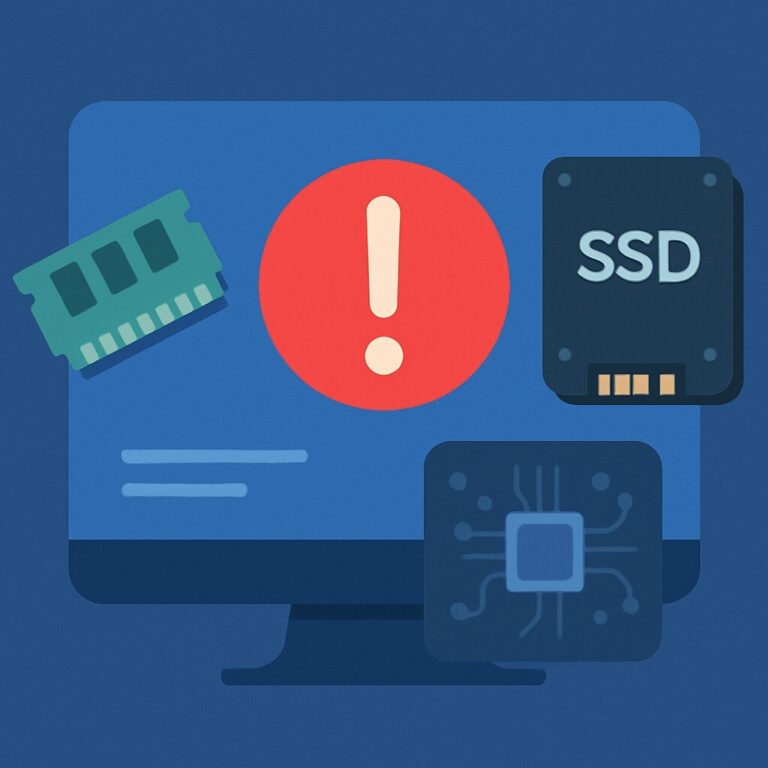HP 플로터 ICC 프로파일 적용법 – 정확한 색감을 위한 설정 가이드
정밀한 그래픽 작업이나 사진 출력을 자주 하신다면, 프린터 색상이 화면과 다르게 나와 속상했던 경험 있으시죠?
HP 플로터(DesignJet 시리즈)는 고해상도 작업에 특화되어 있지만, ICC 프로파일을 제대로 설정하지 않으면 결과물의 색상이 왜곡될 수 있습니다.
오늘은 HP 플로터 ICC 프로파일을 적용해 색감 정확도와 출력 품질을 높이는 방법을 단계별로 소개할게요.
HP 플로터에서 ICC 프로파일이 중요한 이유
-
**ICC 프로파일(International Color Consortium Profile)**은 모니터, 프린터, 소프트웨어 간 색상 정보를 일치시키는 표준 규격입니다.
-
HP 플로터는 전문적인 출력 장비인 만큼, 정확한 색상 재현을 위해 맞춤형 ICC 프로파일 설정이 필수입니다.
-
색상 왜곡 없이 일관된 출력을 원하신다면, 꼭 설정해보세요.
HP 플로터 ICC 프로파일 다운로드 방법
공식 ICC 프로파일 페이지 바로 가기
📥 HP DesignJet ICC 프로파일 다운로드 페이지
-
모델명 검색 (예: DesignJet T650, Z9+, Z6 등)
-
운영 체제 선택
-
Software-Solutions 카테고리에서
ICC Profiles또는Color Profile항목 다운로드

운영체제별 ICC 프로파일 설치 방법
🔽 Windows에서 설치하는 방법
-
다운로드한
.icc파일을 우클릭 → 프로필 설치 선택 -
또는
C:\Windows\System32\spool\drivers\color폴더에 수동 복사 -
제어판 → 색 관리에서 프린터 프로파일 적용 확인
🔽 macOS에서 설치하는 방법
-
Finder에서
~/Library/ColorSync/Profiles폴더에.icc파일 복사 -
시스템 환경설정 → 프린터 및 스캐너 → 색상 탭에서 프로파일 선택 가능
HP DesignJet Utility에서 ICC 프로파일 적용
-
HP DesignJet Utility 실행
-
출력할 프린터 선택 후, Color Management → ICC Profile 설정
-
설치한 프로파일 목록에서 원하는 항목 선택 후 저장
💡 출력할 용지에 따라 알맞은 프로파일을 선택하는 것이 중요해요.
예: 광택지 → ‘Glossy Paper ICC’, 매트지 → ‘Matte Paper ICC’
ICC 프로파일 적용 후 출력 품질 체크
☑️시험 이미지 출력
-
-
색상 표준 차트나 테스트 이미지 출력 후 색상 확인
-
☑️ 모니터 캘리브레이션 병행 시 효과 극대화
-
-
캘리브레이터(예: Spyder, X-Rite)를 함께 사용하면 모니터 색상까지 정확히 맞출 수 있어요.
-
💬자주 묻는 질문 (FAQ)
Q. HP 플로터 ICC 프로파일을 여러 개 설치해도 되나요?
→ 네. 용지 종류별로 여러 개 설치하고, 필요할 때마다 전환해 사용할 수 있습니다.Q. 모든 HP 플로터 모델이 ICC 프로파일을 지원하나요?
→ 대부분의 DesignJet 시리즈는 ICC 프로파일을 지원하지만, 일부 구형 모델은 제한적일 수 있습니다.Q. ICC 프로파일 없이 출력하면 어떻게 되나요?
→ 색상이 화면과 다르게 출력될 수 있으며, 특히 사진, 도면 등 정밀 출력물은 왜곡이 심할 수 있습니다.
💬한 줄 요약
HP 플로터 ICC 프로파일을 정확히 설정하면, 출력물 색상이 내 의도와 일치하는 ‘완성도 높은 결과물’을 만들 수 있습니다.
📚 함께 보면 좋은 가이드
- HP DesignJet 유틸리티 설정 가이드 – 출력 품질부터 유지 관리까지
- HP 프린터 색감 보정 팁 – ICC 프로파일 적용 가이드
- 프린터 ICC 프로파일이란 – 색상 보정의 핵심 개념